Pada tutorial belajar bahasa pemrograman C sebelumnya, kita telah membahas perbedaan dari compiler, linker dan IDE. Terdapat banyak aplikasi IDE untuk bahasa C yang salah satunya adalah Code::Blocks. Sepanjang tutorial di duniailkom ini saya akan menggunakan Code::Blocks.
Dalam tutorial ini kita akan membahas Cara Mendownload dan Menginstall Code::Blocks.
Anda tidak harus menggunakan aplikasi Code::Blocks untuk menjalankan bahasa pemrograman C. Terdapat berbagai compiler dan IDE bahasa C lain yang bisa dipilih, diantaranya: MinGW, Turbo C, Cygwin dan Visual C++.
Mendownload aplikasi IDE Code::Blocks
Code::Blocks atau Code Blocks adalah IDE (Integrated Development Environment) untuk bahasa pemrograman C, C++ dan Fortran.
Dengan menggunakan Code::Blocks, kita sudah mendapati aplikasi teks editor, compiler, linker dan debugger untuk bahasa pemrograman C dalam sekali install, sehingga bisa langsung digunakan.
Code::Blocks sendiri merupakan aplikasi Open Source yang bisa didapat dengan gratis. IDE ini juga tersedia untuk sistem operasi Linux, Mac, dan Windows. IDE Code::Blocks beralamat di http://www.codeblocks.org.
Untuk mulai download aplikasi Code::Blocks, klik menu “Download”, lalu pilih “Download the binary release”.
Di halaman berikutnya pilih sistem operasi dimana Code::Blocks akan diinstall. Jika menggunakan Windows, scroll halaman sampai ke judul “Windows XP / Vista / 7 / 8.x / 10”. Apabila anda menggunakan sistem operasi Linux atau Mac OS, link downloadnya juga tersedia.
Pada saat tutorial ini saya update di September 2018, versi terkahir adalah Code::Blocks 17.12. Besar kemungkinan versi yang anda dapati akan lebih baru dari ini. Namun itu tidak masalah dan cara instalasinya kurang lebih tetap sama.
Terdapat beberapa jenis installer Code::Blocks. Pilih dengan tambahan “mingw-setup” seperti dalam gambar diatas, tepatnya”codeblocks-17.12mingw-setup.exe”. Langkah ini sangat penting karena jika salah download, compiler C tidak bisa berjalan (terpaksa download ulang lagi).
Klik link “download dari Sourceforge.net” dan jika tidak ada masalah, proses download akan berjalan. File instalasi codeblocks-17.12mingw-setup.exe berukuran sekitar 80MB.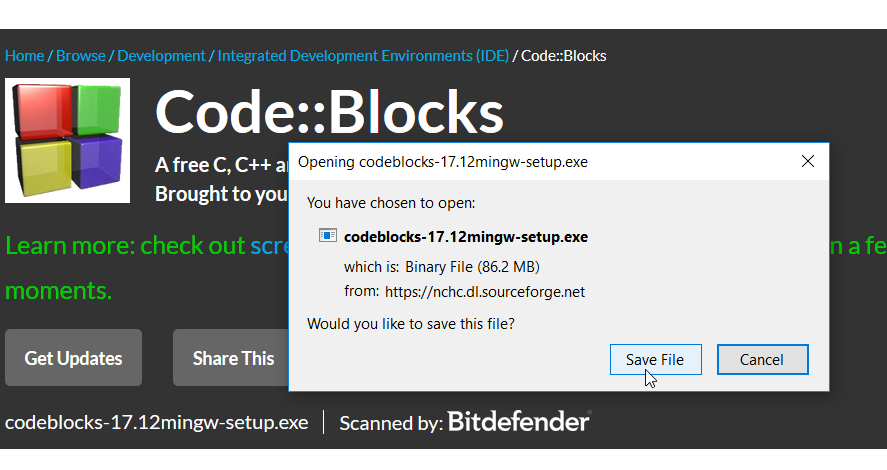
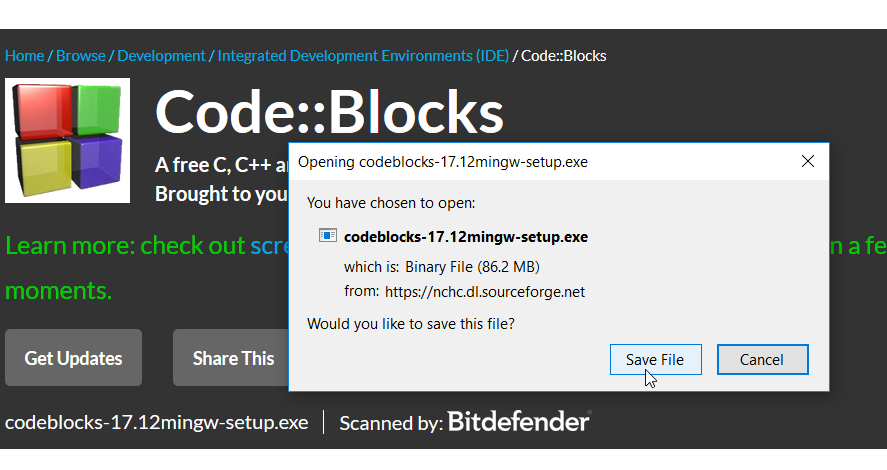
Proses Instalasi Code::Blocks
Setelah file installer Code::Blocks berhasil di download, selanjutnya kita bisa masuk ke proses instalasi. Proses instalasi Code::Blocks sendiri cukup sederhana, tinggal mengikuti seluruh proses dan biarkan setting default.
Double klik file codeblocks-17.12mingw-setup.exe yang baru saja di download, Jendela awal proses instalasi akan tampil.
Klik tombol “Next” untuk lanjut.
Di halaman “License Aggrement”, klik tombol “I Agree”.
Halaman berikutnya adalah “Choose Components”, biarkan pilihan default (seluruh pilihan akan tercentang), lalu klik tombol “Next”.
Jendela “Choose Install Location” berguna untuk mengubah lokasi instalasi Code::Blocks. Disini saya akan membiarkan pilihan default. Artinya kode program Code::Blocks akan terinstall di “C:\Program Files (x86)\CodeBlocks”.
Klik Tombol “Install” dan proses instalasi akan berlangsung beberapa saat.
Setelah proses instalasi selesai, akan tampil jendela konfirmasi “Do you want to run Code::Blocks now?” Klik Yes agar setelah proses instalasi, IDE Code::Blocks langsung tampil.
Sampai disini, aplikasi Code::Blocks sudah sukses terinstall dan siap untuk digunakan.
Apabila anda mendapati jendela tambahan, pilih saja settingan default, misalnya pada saat memilih compiler yang diinstall (GNU CCG Compiler) dan File Association.
Dalam tutorial kali ini kita telah menginstall aplikasi IDE Code::Blocks yang nantinya akan digunakan sebagai “tempat” untuk menulis kode program bahasa C. Bagaimana cara menggunakannya? Ini akan kita bahas dalam tutorial berikutnya
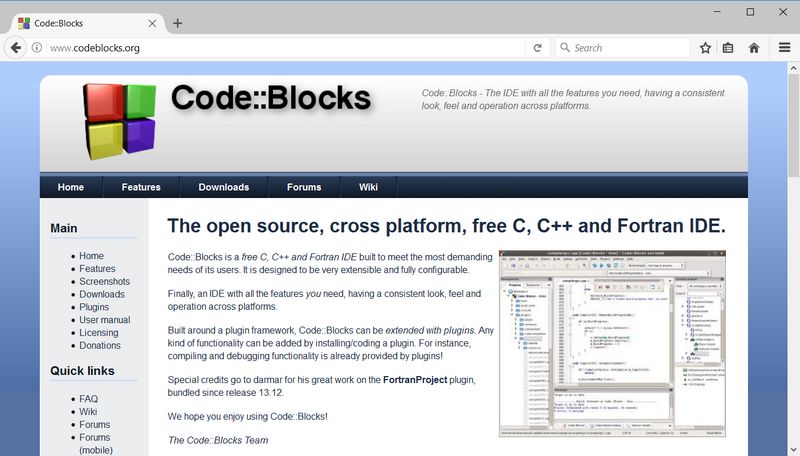
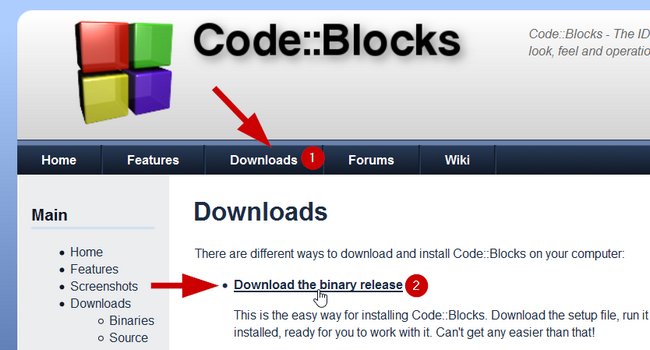
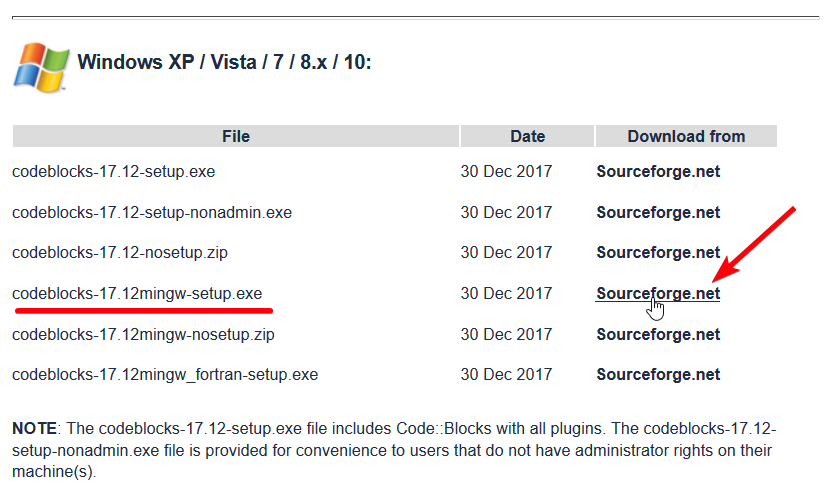
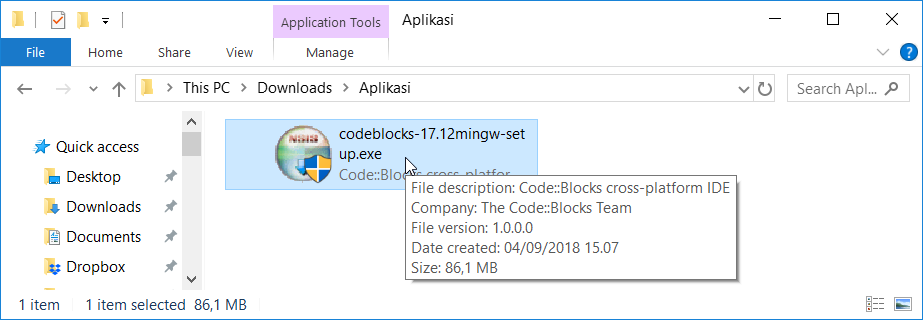
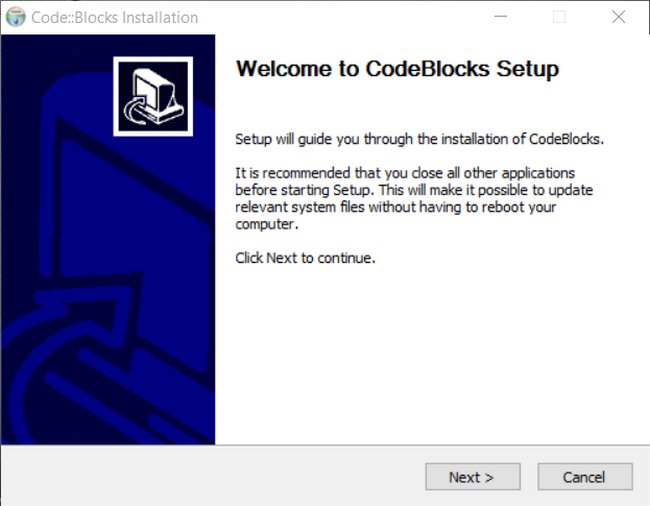
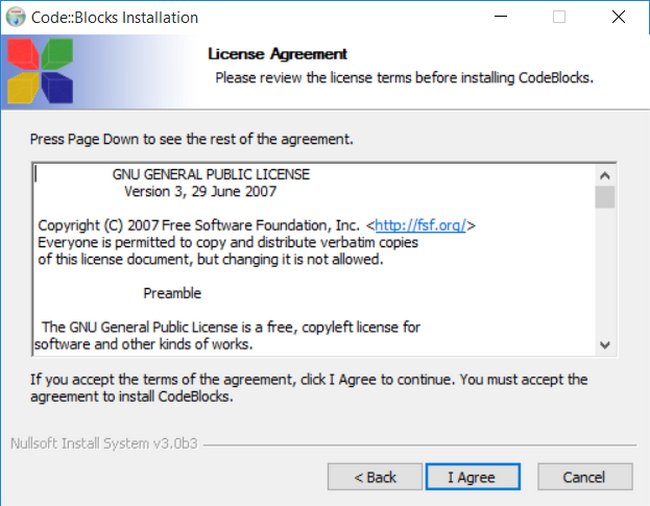
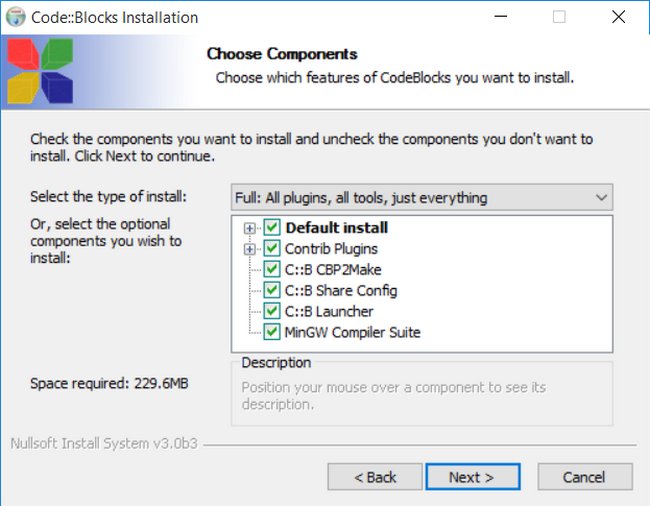
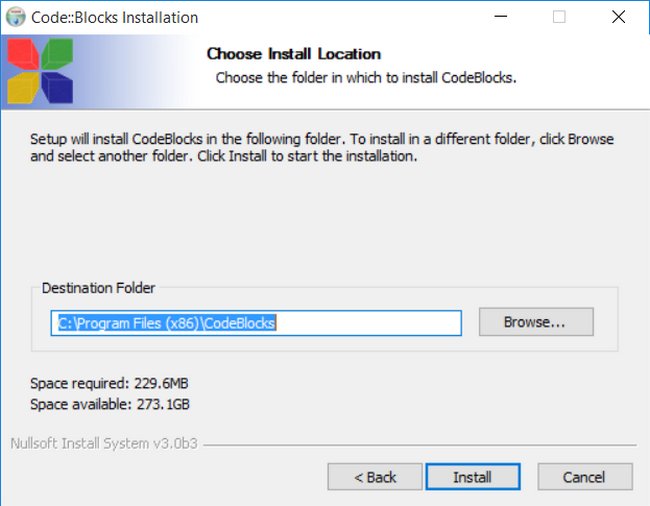
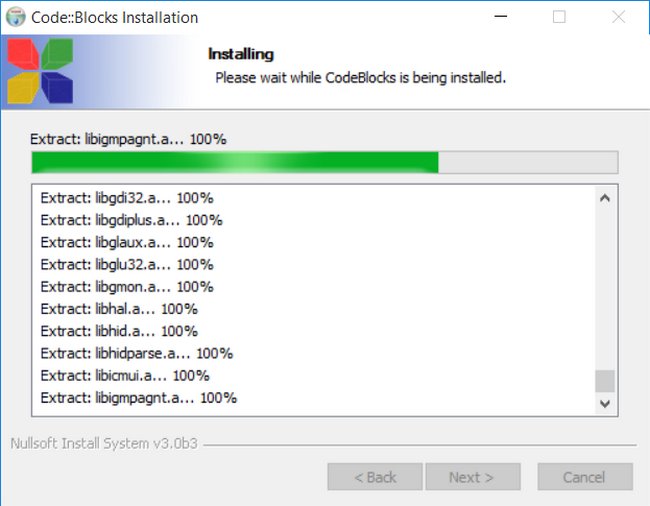
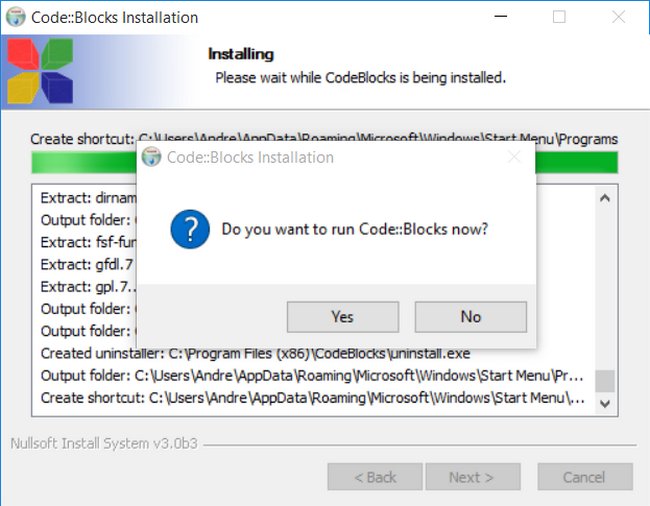
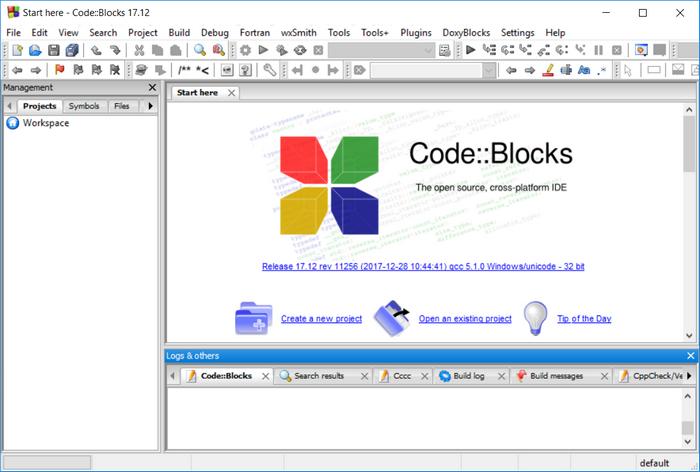
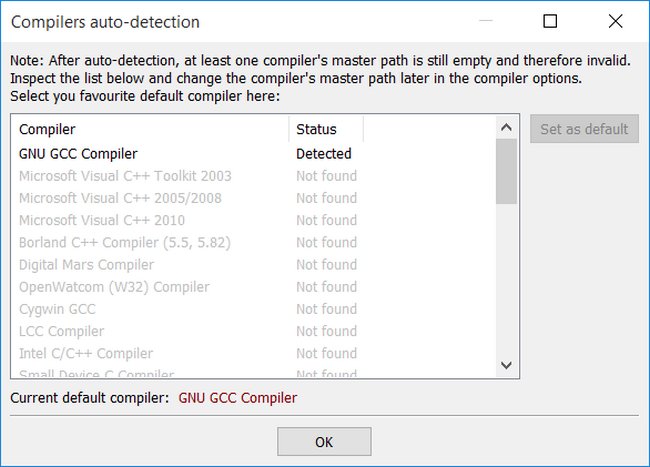
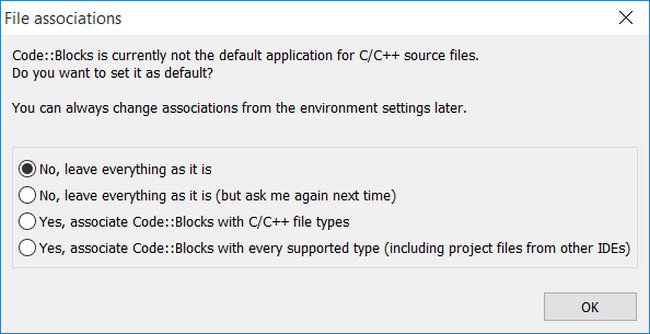
Tidak ada komentar:
Posting Komentar